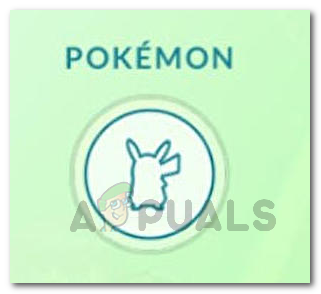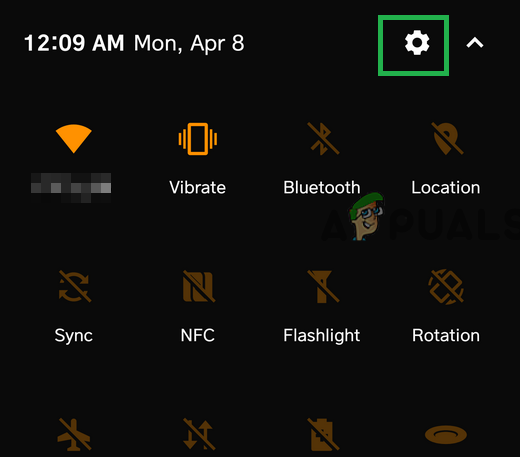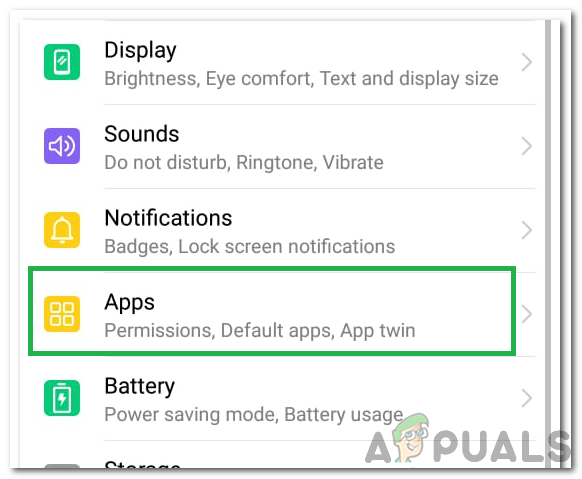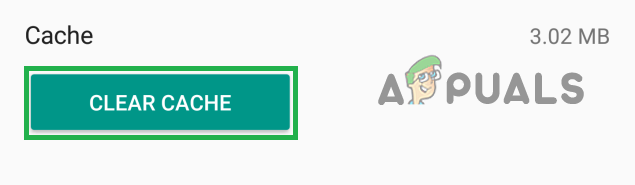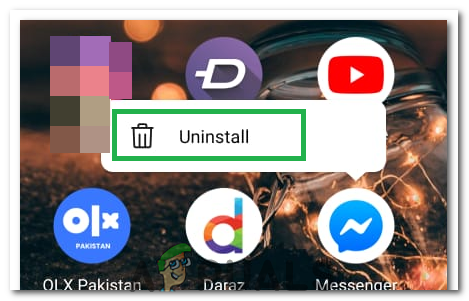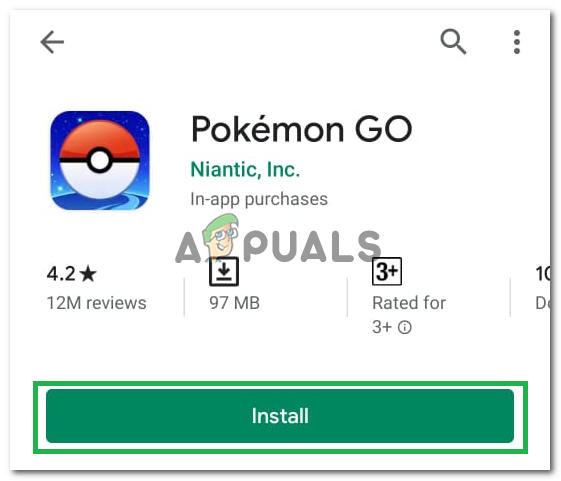Oyuncu ağ gecikmesi veya gecikmiş sunucu yanıtı nedeniyle atıldığında Pokemon'daki Hata Kodu 26 görüntülenir. Hata, bir kullanıcı bir pokemon yakalamaya çalışırken tetiklenir ve oyun genellikle birkaç Pokeball attıktan sonra oyuncuya tekme atar.

Pokemon Go resmi Logosu
Pokemon Go'da 'Hata 26' Neden Olur ve Nasıl Onarılır?
Kapsamlı bir araştırmadan sonra, nedenleri bulduk:
- Sunucu Gecikmesi: Çoğu rapora göre bu hata, sunucu ile telefon arasındaki bir gecikmeyle tetikleniyor. Bu gecikme, hatanın tetiklenmesine neden olan belirli bir ölçüde senkronizasyona neden olur. Bu gecikmeye bazen pokemon zaten envanterinizde bulunuyorsa neden olabilir.
- Önbellek: Uzun yükleme sürelerini önlemek ve daha sorunsuz bir deneyim sağlamak için belirli veriler uygulamalar ve cep telefonları tarafından önbelleğe alınır. Ancak, zamanla bu veriler bozulabilir ve bu nedenle hata tetiklenebilir. Bu özel senaryo ayrıca Pokemon Go'da Hata 0 .
- Bozuk Oyun Dosyaları: Çoğunlukla, oyunun işlevselliği etkilenebileceği için belirli oyun dosyaları zamanla bozulabilir.
- Konum Yasağı: Pokemon Go, hatanın tetiklenmesi nedeniyle pokemon ortaya çıkarılırken oyunun sorunlarla karşılaşması nedeniyle bazı alanlarda yasaktır.
1.Çözüm: Pokemon'u Silme
Sorun, sunucu ile mobil arasındaki büyük miktarda gecikme nedeniyle tetiklendiğinden, bu gecikmeye neden olan pokemon'u silip ardından onu yığından tekrar yakalayacağız. Bunun için:
- Pokemon Go'yu açın ve Harita Görünümüne gidin.
- Tıkla 'Ana menü' düğmesini seçin ve 'Pokemon' buton.
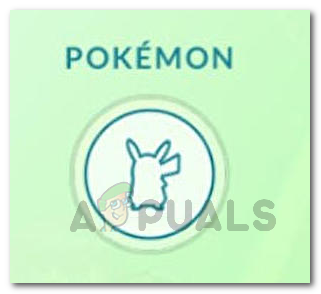
Pokemon Düğmesi
- Soruna neden olan ve aynı olan Pokemon'u bulun CP, Ad, ve Hata tarihi.
- Sil o ve sonra tutmak yine yığından.
Bunu yapmak, cep telefonunun söz konusu pokemonu henüz yakalamadığınızı düşünmesine neden olacak ve oyunu normale döndürmesi gereken gecikmeyi azaltacaktır.
2.Çözüm: Önbelleği Temizleme
Bazı durumlarda, mobil cihaz tarafından önbelleğe alınan başlatma yapılandırmaları, oyunun düzgün çalışmasını engelleyebilir. Önbellek bölümündeki diğer uygulamalar tarafından önbelleğe alınan veriler de buna neden olabilir. Önbellek Bölümünü Sil tamamen silmek için makale. Bu adımda, Pokemon Go için önbelleği temizleyeceğiz. Bunun için:
- Bildirimler panelini aşağı sürükleyin ve 'Ayarlar' simgesi.
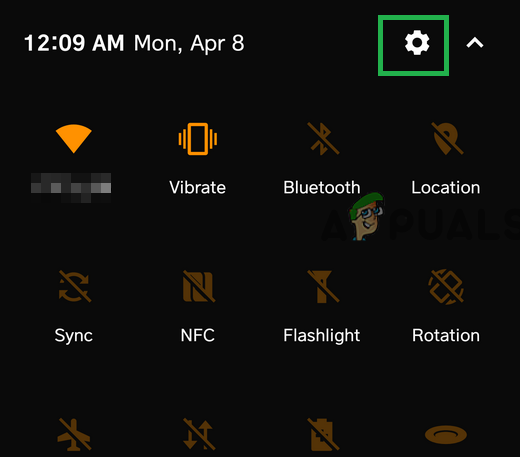
Bildirimler panelini aşağı sürükleyin ve 'Ayarlar' seçeneğine dokunun
- Tıkla 'Uygulamalar' seçenek ve seçin 'Uygulamalar'.
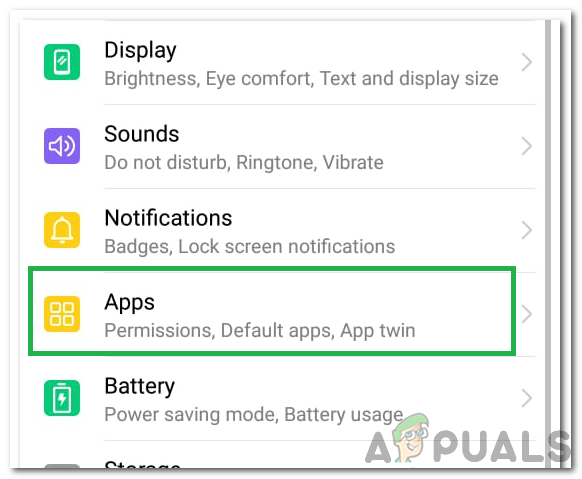
'Uygulamalar' seçeneğine tıklamak
- Aşağı kaydırın ve seçin 'Pokemon Go' listeden.
- Tıkla 'Depolama' seçeneğini seçin ve 'Önbelleği Temizle' buton.
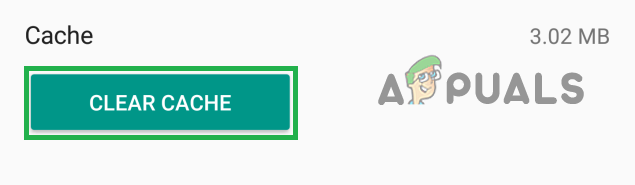
'Önbelleği Temizle' düğmesine dokunmak
- Oyunu başlatın ve Kontrol sorunun devam edip etmediğini görmek için.
3. Çözüm: Oyunu Yeniden Yükleme
Bazen oyun dosyaları bozulmuş olabilir ve bu soruna neden olabilir, bu nedenle, bu adımda oyunu cep telefonumuzdan kaldırdıktan sonra yeniden yükleyeceğiz.
- Tuşunu basılı tutun. 'Pokemon Git 'Simgesini seçin ve 'Bu uygulamayı kaldır' buton.
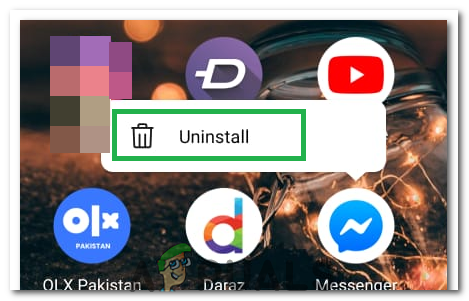
Uygulamayı kaldırma
- Oyunun kaldırılmasını bekleyin.
- Tıkla 'Google Oyun mağazası' simgesini seçin ve 'Arama' Kutu.
- Yazın 'Pokemon Git' ve bas 'Giriş'.
- İlk seçeneğe tıklayın ve 'Yüklemek' buton.
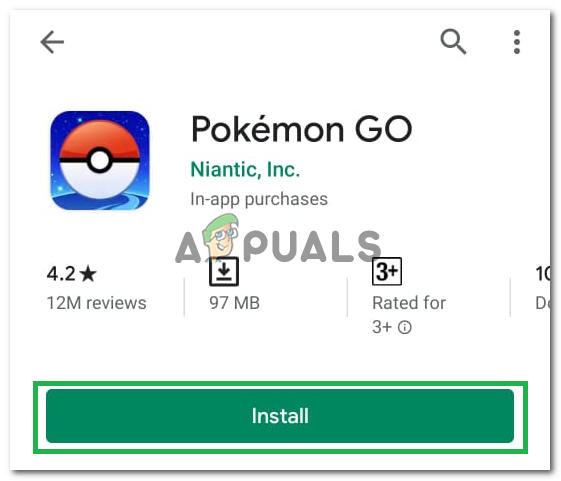
'Yükle' düğmesini seçme
- Bekle oyun kurulacak ve Kontrol sorunun devam edip etmediğini görmek için.
4.Çözüm: Konumu Değiştirme
Pokemon Go'nun yasaklanmış olabileceği belirli bir yerde bulunuyorsanız, başka bir yere taşınmanız veya güvenilir bir VPN kullanın Pokemon Go belirli ülkelerde ve bölgelerde yasak olduğu için konumunuzu değiştirme hizmeti.
2 dakika okundu